BricsCADを開いたのに他製品のメニュー・アイコンが表示される
ACAD-DENKIなどの弊社製品のプロファイルが設定されていると考えられます。
BricsCAD単体のプロファイルを選択してBricsCADを起動してください。
【操作方法】
- BricsCADを閉じます。
- Windowsスタートメニューの[B]-[Bricsys]-[V**x64 ユーザープロファイル管理]をクリックします。
(**はバージョンが表示されます。)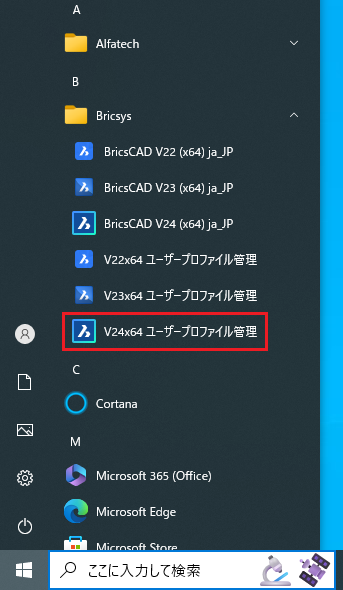
- 「ユーザープロファイル管理」ダイアログが表示されます。
BricsCAD単体のプロファイルを選択し[カレントにセット]ボタンをクリックします。
※BricsCAD単体の標準プロファイル名はdefaultです。また、英数字と-(ハイフン)のものはACAD-DENKIのプロファイルです。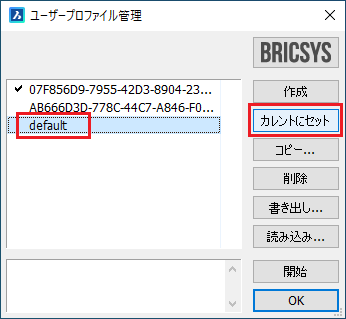
- 選択したプロファイルにチェックが付いてることを確認し[開始]ボタンをクリックし、BricsCADを起動します。
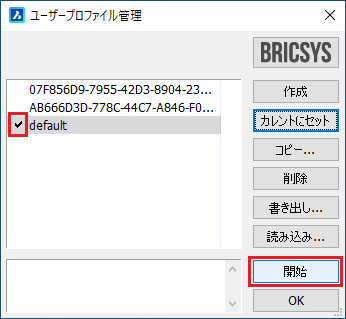
(補足1)
BricsCAD単体のプロファイルがない場合は、新規作成してください。
【操作方法】
- BricsCADを閉じます。
- Windowsスタートメニューの[B]-[Bricsys]-[V**x64 ユーザープロファイル管理]をクリックします。
(**はバージョンが表示されます。) - 「ユーザープロファイル管理」ダイアログが表示されます。
[作成]ボタンをクリックします。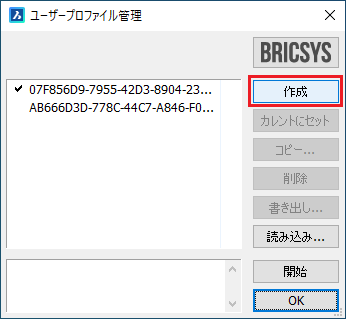
- 「プロファイルを作成」ダイアログが表示されます。
プロファイル名に任意の名前を入力し[OK]ボタンをクリックします。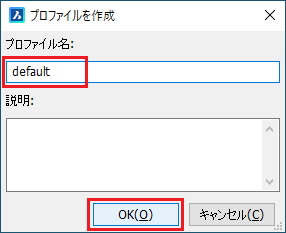
- [OK]ボタンをクリックし「ユーザープロファイル管理」ダイアログを閉じます。
(補足2)
弊社製品を使用する場合は、下記いずれかの方法で起動してください。
(例:ACAD-DENKIを起動する場合)
・Windowsスタートメニューの[A]-[Alfatech]-[アルファテック ランチャー]から[ACAD-DENKI]を起動します。
・デスクトップ上の[ACAD-DENKI]アイコンをダブルクリックし[ACAD-DENKI]を起動します。